あなたはまだPDFファイルの数に悩まされていますか?複数のPDFファイルを他の人に見せたい場合、ファイルを1つずつ開くのは時間がかかるだけでなく、他の問題も発生する可能性があります。ただし、新しいPDFファイルに表示する必要のあるすべてのPDFファイルを組み合わせるのは良い方法です。
あなたは同じニーズを持つ数百万人の一人です。それでもPDFファイルを組み合わせる方法をお探しの場合は、この記事を注意深くお読みください。オンラインツールとオフラインツールを無料で使用して、複数のPDFファイルを1つにまとめる方法と、各ツールの利点を紹介します。スコアリングすることで、自分に合ったツールをすばやく選択できます。
パート1-オンラインツールを使用してPDFファイルを組み合わせる方法
最初の推奨事項は、オンラインPDFコンバイナーを使用してPDFファイルをマージすることです。この方法は、すべての異なるデバイスとプラットフォームに適しています。インターネットに接続できる限り、PDFをすばやく簡単に組み合わせることができます。今日の技術は開発されました。ほとんどのオンラインツールはファイルの出力品質要件を満たすことができ、ユーザーが出力品質を自由に選択できるようにすることもできるため、オフラインツールに依存する必要はありません。さらに、サーバーが特定の時間にアップロードしたファイルを削除するため、安全に使用できます。
1.1 EasePDF
多くのPDFコンバイナーの1つであるEasePDFは、間違いなくお勧めする価値があります。 EasePDFは、MergePDFを含む20以上のツールを備えた統合オンラインPDFソリューションです。 PDFを結合したい場合は、簡単で無料で使用できるEasePDFを試すことができます。初めてPDFファイルを結合しようとしている場合でも、簡単に結合を完了することができます。
さらに、 EasePDFは2つのモードを提供します。 1つはファイルモードで、もう1つはページモードです。ファイルモードでは、1つに結合するファイルの数を明確に確認でき、それらの順序を変更できます。さらに、ファイルの回転、拡大、削除もサポートされています。一部のPDFファイルを忘れた場合は、さらに追加することもできます。

ファイルモードとは異なり、ページモードはすべてのPDFページを表示できる一種のモードです。ここでは、ファイルモードと同じ操作を行うことができますが、ドラッグ、回転、拡大、および特定のページの削除のみが可能です。

手順EasePDFに移動し、ホームページにある[ PDFのマージ]を選択します。
ステップ2.結合するPDFファイルをアップロードします。 [ファイルを追加]をクリックするか、対応する領域にドラッグアンドドロップします。ファイルがクラウドアカウントに保存されている場合でも、心配しないでくださいEasePDFは、 Googleドライブ、 OneDrive、 Dropbox 、URLリンクなどのクラウドからのファイルのアップロードをサポートしています。
ステップ3.必要に応じて、適用するモードを1つ選択します。その後、必要に応じて編集を行います。最後に[ PDFのマージ]をクリックして、次の手順に進みます。

ステップ4.これで、PDFファイルをダウンロードしたり、クラウドアカウントに保存したりできるようになりました。必要に応じて、 EasePDFが作成する共有リンクをコピーして貼り付けることもできます。または、メールで他の人に送信することもできます。
EasePDFを選ぶ理由
- 使いやすい
- 100%無料
- 高出力品質
- 速い組み合わせ速度
- 異なるニーズに対応する2つのモード
- 登録と透かしはありません
- 無料のバッチ処理。
- ファイルをアップロードおよびダウンロードする複数の方法
1.2PDFPDF Candy
または、別の無料のオンラインPDFコンバイナーであるPDF Candyを試すこともできます。ファイルをアップロードおよびダウンロードする方法はいくつかありますが、基本的には私たちのニーズも満たしています。その操作は比較的簡単です。PDFをマージするだけで他の要件がない場合は、 PDF Candyが役立ちます。
ステップ1.PDFCandyにアクセスします。表示される多くのPDFツールに怖がるかもしれませんが、 Merge PDFはホームページの2番目のアイコンであるため、見つけるのは難しくありません。
ステップPDF Candyが提供する方法の1つである、巨大な緑色の[ファイルの追加]アイコンがあります。さらに、 GoogleドライブとDropboxを介してファイルを追加できます。
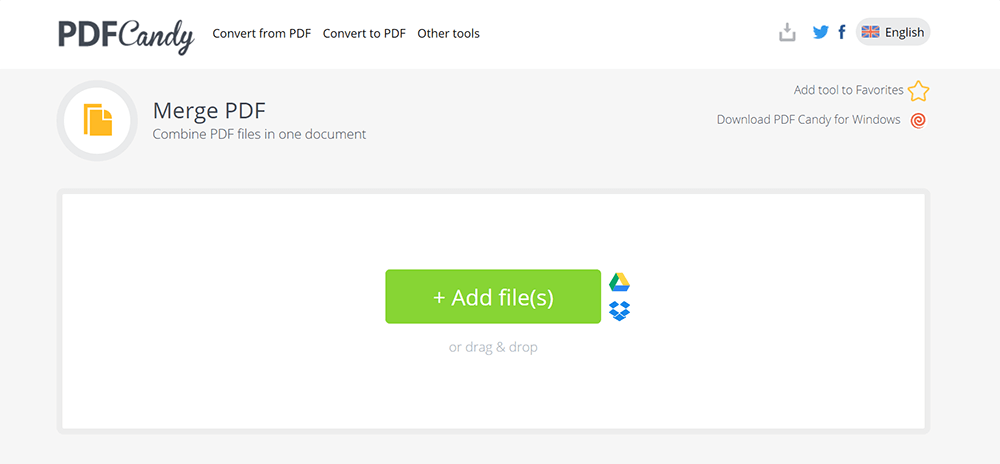
ステップ3.ファイルが表示され、ファイルの順序を変更できます(または並べ替えに応じて順序を変更できます)。確かに、必要に応じてファイルを追加したり、ファイルを削除したりできます。次に、[ Xファイルのマージ]をクリックして組み合わせを続行できます。
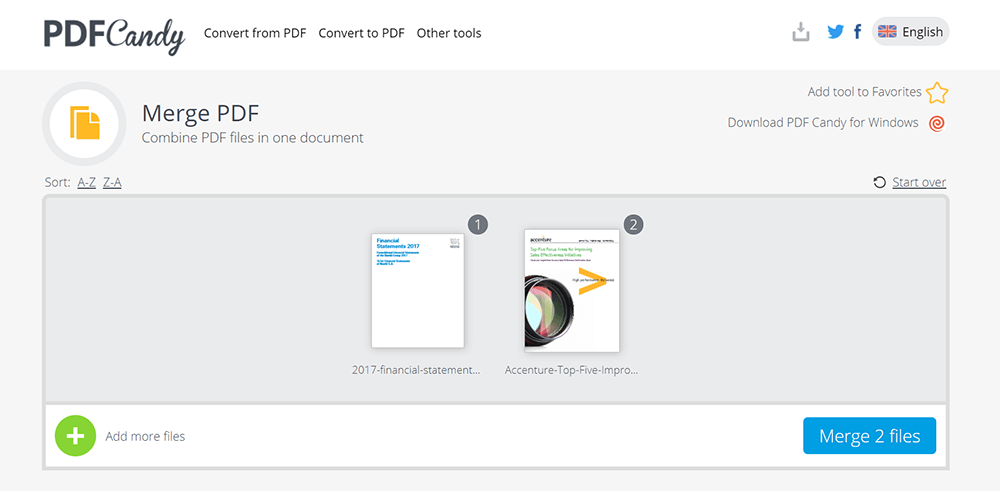
ステップ4.これで結合されたPDFファイルをダウンロードできます。ここでは、結合されたPDFファイルの詳細情報を入手できますPDF Candyは、余分なものを見つける必要がないように、必要になる可能性のあるいくつかの関連機能を推奨します。
PDF Candyを選ぶ理由
- 無料で使いやすい
- 推奨される関連機能
- クリーンなユーザーインターフェイス
- 処理速度が速い
- 登録する必要はありません
1.3 PDF2GO
PDF2GOを開くと、UIがクリーンでクリアになるように、すでに分類されている多くの機能が表示されます。このソフトウェアは、すべてのPDFファイルを1つに簡単に結合するのに役立つ単純なPDFのマージ機能を提供します。また、 GoogleドライブとDropboxをサポートし、さらに、ファイルをアップロードするためのURLの入力もサポートされています。ただし、ログインすると制限が少なくなることを知っておく必要があります。
ステップ1.PDF2GO Merge PDFを起動します。この機能は、Webサイトの上部または[編集]列にあります。
ステップ2.次に、結合する必要のあるPDFファイルのアップロードを開始する必要があります。ここでは、サーバーがアップロードを完了する必要がある時間を示します。それは私たちが処理を知るのに良いことです。
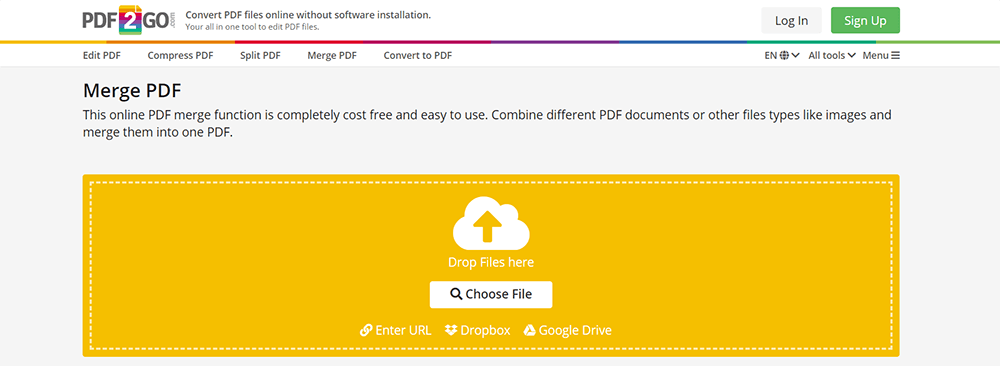
ステップ3.これで画面の2つの部分が表示されます。 1つはファイルをアップロードまたは削除する方法で、もう1つはアップロードしたファイルを再配置するためのものです。したがって、ファイルを変更する必要がある場合は、パート1で操作し、パート2でファイルを再配置します。次に、[保存]をクリックします。

ステップ4.最後に、PDFファイルをダウンロードできます。また、PDFファイルの情報も表示されます。
PDF2GOを選ぶ理由
- クリーンでクリアなユーザーインターフェイス
- 高出力品質
- 操作が簡単
- 詳細分類
- 使いやすい
パート2-PDFファイルをデスクトッププログラムと組み合わせる方法
今度はデスクトップPDFの合併に行きますが、ほとんどの人はAdobeを最初に考えるかもしれませんが、それは無料のプログラムではなく、ビジネスのための専門家です。 7日間の無料トライアルに申し込むことはできますが、無料のプログラムを試してみませんか? Adobeに加えて、 PDFsamと呼ばれる無料のPDFツールがあります。
2.1 PDFsam Basic
PDFsamには複数のバージョンがあり、そのうちPDFsam Basicは無料で使用できます。これを使用して、PDFファイルのマージ、切り取り、回転、および抽出を行うことができますが、PDFからWord、PDFからExcel、またはJPGからPDFなどの基本的なファイル変換を実行することはできません。これは、PDFファイルを無料でマージするために必要なすべてに最適です。 PDFsam Basicを使用すると、Adobeやインターネットに接続していなくても、PDFファイルを無料で簡単にマージできます。
ステップ1.最初にPDFsam Basicをダウンロードしてインストールする必要があります。既にインストールしている場合は、このステップを無視して次のステップに進んでください。
ステップPDFsam Basicを実行し、[ MergePDF ]をクリックします。
ステップ3.ファイルを追加するか、必要に応じてファイルをテーブルにドラッグアンドドロップできます。次に、[設定のマージ]に移動して、他の空白ページを追加したり、フッターを追加したりします。必要に応じて調整できるように、PDFをマージするための多くの詳細が提供されます。これを強くお勧めします。

ステップ4.PDFファイルの宛先を選択します。
ステップ5.PDFファイルをマージするときでも、それらを圧縮して小さくすることができます。 [詳細設定を表示]に移動し、必要に応じて[出力ファイルを圧縮する]にチェックマークを付けます。最後に[実行]をクリックします。
PDFsam Basicを選択する理由
- サインアップは必要ありません。誰でも使用できます。
- 無料のデスクトッププログラム
- 詳細設定
- 同時にPDFファイルの圧縮をサポート
- インターネットに接続する必要はありません
結論
今日は、3つのオンラインPDFコンバイナーと1つのデスクトップPDFプログラムについて説明します。そして、それぞれに独自の利点があり、私たちはすでにそれらを評価しています。 PDFファイルに適したものを選んで組み合わせを楽しんでください。
この記事は役に立ちましたか?
はい または いいえ
























Comment
コメントを残す最初の人ですか?
このリソースにはまだコメントがありません。 今すぐコメントを共有しますか?
コメントを入力してください
あなたの名前を入力してください
正しいメールアドレスを入力してください
ご意見ありがとうございます
私たちはあなたのコメントに心から感謝し、それらは私たちにとって本当に役に立ちます。 EasePDFが気に入ったら、友達とシェアしてください。
シェア